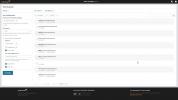Najlepšie nástroje a softvér na správu opráv pre rok 2020
Kto má rád opravný softvér? S množstvom softvéru, ktorý sa zvyčajne používa vo väčšine podnikov, sa môže rýchlo zmeniť na gigantickú úlohu. Po prvé, jeden má periodicky anketovať vydavateľov softvéru o dostupné opravy. Potom ich treba stiahnuť. A predtým, ako budú nasadené na slobode, je potrebné ich otestovať. Je potrebné zabezpečiť, aby žiadna nová náplasť nemala žiadny druh nepriaznivého vedľajšieho účinku. Až potom môžu byť testované záplaty nainštalované na počítačoch vašich používateľov alebo na serveroch vašej spoločnosti.
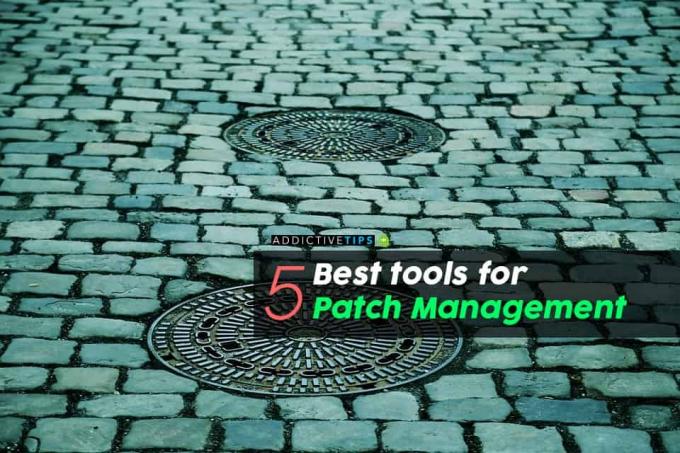
So stovkami záplat od desiatok predajcov, z ktorých každý má niečo iné – niektorí to robia pravidelne, iní mať prístup „podľa potreby“ – cyklus vydávania opráv, nebolo by skvelé, keby existoval spôsob, ako automatizovať toto? No, existuje. Presne toto robia systémy na správu záplat. A dnes sa pozrieme na najlepšie nástroje na správu opráv, ktoré sme mohli nájsť.
Našu cestu začneme diskutovaním o správe opráv podrobnejšie. Konkrétne sa pozrieme na to, aké sú výhody systémov správy záplat. Niektoré budú celkom zrejmé, iné možno nie. Budeme hovoriť aj o rôznych komponentoch nástrojov na správu opráv. Ako uvidíte, existuje veľa možností a všetky nástroje nemusia nevyhnutne zahŕňať všetky. A nakoniec, keď máme za sebou všetku teóriu, pozrieme sa na päť najlepších nástrojov na správu opráv, ktoré sme mohli nájsť. Urobíme, čo bude v našich silách, aby sme vám predstavili najlepšie vlastnosti každého produktu, to, čo ich odlišuje od ich konkurentov, a ak je to možné, aj ich cenu. Aj keď vám nemôžeme odporučiť, aby ste pri výbere nástroja vychádzali z ceny, je to dôležitý faktor pri zvažovaní toho, že niektoré z týchto nástrojov môžu byť dosť drahé.
Prečo používať nástroje na správu opráv
Boli časy, keď softvérové záplaty takmer neexistovali. Nainštalovali by ste si softvér a nestarali by ste sa o to, kým nebudete potrebovať pokročilejšie funkcie ďalšej verzie. Záplaty na opravu chýb boli veľmi zriedkavé. Hlavným dôvodom je to, že softvér nebol taký zložitý, programy boli menšie a riziko, že sa do nich vkradnú chyby a prekonajú snahy vydavateľa o ladenie, bolo obmedzené. Tento čas bol pred internetom, pred počítačovými vírusmi a pred tým, ako si niekto uvedomil, že počítače možno použiť – alebo by som mal povedať, že ich možno nabúrať – na ukradnutie cenných informácií.
Rýchly posun vpred k dnešku a softvérové balíky sú obrovské monštrá. Na vývojových projektoch zvyčajne pracujú stovky vývojárov, pričom každý si sotva uvedomuje, čo robia ich kolegovia. Konkurencia núti vydavateľov vydávať produkty, ktoré nemuseli byť dôkladne odladené s vedomím, že môžu vydať záplaty, keď sa chyby nájdu a opravia. A aj keď pôvodný softvér neobsahuje chyby, počítačoví zločinci budú veľmi tvrdo pracovať pri hľadaní chýb, dier a zadných vrátok, ktoré im umožnia prístup k vašim údajom. A keď sa tak stane, vydavatelia reagujú publikovaním záplat, ktoré bránia týmto zraniteľnostiam.
Nástroje na správu opráv môžu pomôcť udržiavať všetok váš softvér v aktuálnom stave. Automatizácia viacerých úloh v rámci cyklu správy záplat, takýto produkt vám dá istotu, že váš softvér je vždy opravený.
Komponenty nástrojov na správu opráv
Nástroje na správu opráv sa medzi jednotlivými vydavateľmi značne líšia. Všetky samozrejme zdieľajú niektoré spoločné funkcie a všetky majú rovnaký všeobecný cieľ: pomôcť vám udržiavať váš softvér aktuálny. Niektoré sú plne automatizované a zvládnu každý aspekt správy záplat, zatiaľ čo iné sú len nasadzovacie nástroje, vďaka čomu budete musieť predtým nájsť, stiahnuť a otestovať opravy nasadenie. Tu je zoznam funkcií, ktoré sa bežne vyskytujú v nástrojoch na správu opráv:
Softvérový inventár: Podrobná inventarizácia všetkého nainštalovaného softvéru a jeho aktuálnych opráv sa vykonáva automaticky na všetkých počítačoch. Zabezpečuje, že sa nezabudne na žiadny neopravený softvér.
Kontrola dostupných záplat: Nástroje na správu opráv vyhľadajú dostupné opravy na webovej lokalite každého vydavateľa. Tento krok je často založený na výsledkoch inventarizácie softvéru a do úvahy sa berú len opravy existujúceho softvéru.
Stiahnutie záplat: Keď sú požadované záplaty identifikované – buď automaticky, alebo prostredníctvom manuálneho procesu – môžu sa automaticky stiahnuť z webových stránok príslušných vydavateľov.
Plánované nasadenie opravy: Či už boli záplaty získané manuálne alebo automaticky, tento proces naplánuje ich nasadenie podľa špecifikácií správcu. Napríklad počítače koncových používateľov sa pravdepodobne najlepšie opravia, keď sa nepoužívajú, najmä ak oprava vyžaduje reštart. Vo veľkých sieťach so stovkami – ak nie tisíckami – počítačmi môže byť tiež vhodné opraviť ich v menších dávkach. Možnosti plánovania dobrých nástrojov na správu záplat sú zvyčajne dosť flexibilné.
Fáza nasadenia: Oprava softvéru nie je bez rizika. To platí najmä vtedy, keď je softvér operačný systém. Aplikácia záplat vždy prináša riziko, že niečo, čo fungovalo, prestane fungovať. Z tohto dôvodu sa často odporúča vykonať fázu pred akýmkoľvek rozsiahlym nasadením. Skupina starostlivo vybraných počítačov môže byť opravená a potom dôkladne otestovaná pred plánovaným všeobecným nasadením.
Vrátenie nasadenia: Napriek všetkému testovaniu a všetkým zavedeným stagingom existujú situácie, keď človek nemá inú možnosť, ako vrátiť nainštalované záplaty. Najlepšie nástroje majú túto funkčnosť zabudovanú priamo v sebe.
Ako je to so vstavanými schémami správy opráv?
Niektorí z väčších softvérových vydavateľov – jedným z nich je napríklad Microsoft – zahŕňajú určitú formu funkciu správy záplat priamo do ich softvéru alebo ponúkajú vlastnú správu záplat nástroj. Aj keď ich používanie môže byť lákavé, k dokonalosti má ďaleko. Na začiatok, ak spravujete softvér od viacerých dodávateľov, môžete sa stať, že budete musieť pracovať s niekoľkými systémami správy záplat, z ktorých každý má svoju krivku učenia.
Najlepší softvér na správu opráv
Hľadali sme na trhu najlepší softvér na správu opráv, aký sme mohli nájsť. Výsledkom je, že sme radi, že vám môžeme predstaviť päť najlepších nástrojov, ktoré sme mohli nájsť. Niektoré z týchto nástrojov sa budú integrovať s nástrojmi od veľkých vydavateľov softvéru, ako sú WSUS a SCCM od spoločnosti Microsoft. Iné sú na druhej strane úplne samostatné. Niektoré nástroje sú vhodnejšie pre menšie prostredia a niektoré sa zväčšia na inštalácie takmer akejkoľvek veľkosti.
Väčšina správcov siete pozná SolarWinds a mnohé z jeho vynikajúcich produktov. Nie je to žiadne prekvapenie, pretože spoločnosť vyrába niektoré z najlepších nástrojov na správu siete a systému už približne 20 rokov. Jeho vlajkový produkt, monitor výkonu siete SolarWinds, je uznávaný ako jeden z najlepších Nástroj na monitorovanie siete SNMP. Spoločnosť je známa aj svojimi bezplatnými nástrojmi, ktoré riešia špecifické potreby správcov sietí. Niektoré z týchto nástrojov zahŕňajú bezplatné TFTP server alebo zadarmo podsieťová kalkulačka Pokiaľ ide o správu záplat, SolarWinds Patch Manager je ďalším produktom s pôsobivým zoznamom funkcií.
Vďaka intuitívnemu webovému rozhraniu vám tento nástroj umožní zobraziť najnovšie dostupné záplaty, 10 najlepších chýbajúcich záplat vo vašom prostredí a všeobecný prehľad o zdravotnom stave vášho prostredia na základe toho, ktoré požadované opravy boli vytvorené nasadené. The SolarWinds Patch Managernástroj na vytváranie správ je ďalšou silnou stránkou produktu. Ponúka ľahko použiteľné a výkonné správy, ktoré môžu poskytnúť informácie o stave opráv. Správy môžu byť tiež použité na preukázanie audítorom, že systémy sú opravené a vyhovujúce, a pomáhajú nájsť tie, ktoré nie sú.

The SolarWinds Patch Manager obsahuje centralizované opravy serverov spoločnosti Microsoft a aplikácií tretích strán. Ako taký ho môžete použiť na nasadenie a správu aplikácií tretích strán a záplat od spoločnosti Microsoft. Tento nástroj vám môže zjednodušiť proces správy záplat. Postará sa o výskum opráv, plánovanie, nasadenie a podávanie správ. Jeho používanie vám môže ušetriť veľa času. V skutočnosti, čím viac serverov a počítačov máte, tým viac času ušetríte. To všetko so zárukou, že sú aplikované všetky potrebné záplaty. Kto by mohol žiadať viac?
Ale je toho viac! The Správca balíkov SolarWinds spolupracuje s vašimi inštaláciami Microsoft SCCM a WSUS a pridáva k týmto nástrojom. Okrem toho jeho Sprievodca vlastným balíkom vám umožní jednoducho vytvárať vlastné balíčky pre akúkoľvek aplikáciu. To všetko bez toho, aby ste sa museli uchýliť k použitiu SCUP alebo akémukoľvek zložitému skriptovaniu. Tieto vlastné balíky možno použiť na nasadenie ľubovoľného MSI, MSP alebo EXE cez Microsoft WSUS alebo SCCM. A to sú len niektoré z najlepších funkcií nástrojov. Ponúka oveľa viac.
Ceny za Správca balíkov SolarWinds začínajú na 3 690 USD a líšia sa podľa počtu uzlov, ktoré potrebujete spravovať, od 250 do 60 000. Ak si chcete nástroj pred kúpou radšej vyskúšať, je k dispozícii bezplatná 30-dňová plne funkčná skúšobná verzia na stiahnutie.
- BEZPLATNÁ 30-DŇOVÁ SKÚŠKA: SolarWinds Patch Manager
- Oficiálna stránka na stiahnutie: https://www.solarwinds.com/patch-manager
2. ManageEngine Patch Manager Plus
ManageEngine je ďalšie známe meno v oblasti správy siete. Nástroj na správu opráv spoločnosti sa vhodne nazýva ManageEngine Patch Manager Plus. Prečo Plus? Jednoducho preto, že nástroj ponúka viac než len správu opráv. Táto platforma, ktorá je pomerne jednoduchá na nastavenie a používanie, bude udržiavať systémy Linux, Mac a Windows aktualizované. Okrem toho tento nástroj dokáže spracovať záplaty pre viac ako 250 aplikácií tretích strán vrátane tých najpopulárnejších.

The ManageEngine Patch Manager Plus vám môže pomôcť zabezpečiť súlad s opravami, čím vám pomôže s regulačnými problémami. K dispozícii sú aj audity a správy v reálnom čase. Testovanie je jednou zo silných stránok produktu a záplaty možno testovať a schváliť – alebo odmietnuť – v závislosti od závažnosti a priority. Testovacie skupiny počítačov možno ľahko nastaviť, čo umožňuje správcom zmerať dopady akejkoľvek opravy pred jej rozsiahlym nasadením.
The ManageEngine Patch Manager Plus je k dispozícii v niekoľkých vydaniach. K dispozícii je bezplatná edícia, ktorá je obmedzená na 25 zariadení. Ďalej máte Professional Edition od 245 USD a Enterprise Edition od 345 USD. V porovnaní s Enterprise Edition chýba Professional Edition niekoľko funkcií, ako napríklad možnosť aktualizácie vírusov definície na cieľových strojoch, automatizované testovanie a schvaľovanie záplat a možnosť využitia distribúcie serverov.
3. GFI Languard
to nie je náhoda GFI LanguardZdá sa, že názov neprezrádza, že ide o systém správy záplat. GFI Software, ktorý nástroj zverejnil, tvrdí, že ide o „Dokonalé riešenie bezpečnosti IT pre podnikanie”. Tento nástroj je viac než len systém správy záplat. Bude skenovať siete na slabé miesta, automatizovať opravy a dosiahnuť súlad. Môžete si to predstaviť ako kríženec medzi správou opráv a skenovaním zraniteľností.

Jedna vec, ktorá odlišuje tento softvér od ostatných, je to, že nepodporuje iba desktopové a serverové operačné systémy. Funguje rovnako dobre s Androidom alebo iOS. GFI Languard rutinne vykonáva približne 60 000 testov zraniteľnosti a zaisťuje, že všetky vaše zariadenia budú aktualizované pomocou najnovších záplat a aktualizácií.
Intuitívny informačný panel o GFI Languard určite stojí za zmienku. Rovnako ako jeho správa aktualizácií vírusových definícií, ktorá funguje so všetkými hlavnými dodávateľmi antivírusov. Pokiaľ ide o možnosti správy opráv tohto nástroja, nebude to len opravovať operačné systémy, ale aj webové prehliadače a mnohé aplikácie tretích strán.
A pri pohľade na niektoré funkcie hodnotenia zraniteľnosti GFI Languard, tieto tiež idú ďaleko za desktopy a servery. Sú dostupné pre širokú škálu sieťových zariadení, ako sú prepínače, smerovače, prístupové body a tlačiarne. Tento nástroj vám tiež umožní zobraziť niektoré bezpečnostné problémy vo vašich sieťach, ako sú napríklad nečestné jednotky USB, telefóny a tablety.
GFI Languard má pomerne zložitú cenovú štruktúru. Je založené na predplatnom a predplatné sa musí každoročne obnovovať. Ceny sú uvedené za uzol a cena za uzol sa znižuje, keď sa pridáva viac uzlov. Aby to bolo ešte zložitejšie, máte jednu cenu za pôvodné predplatné, jednu za každý uzol, ktorý pridáte počas obdobia predplatného, jednu za obnovenie predplatného a jednu za upgrady. Pre používateľov, ktorí si nástroje pred kúpou radšej vyskúšajú, je k dispozícii bezplatná skúšobná verzia.
4. Nasadenie PDQ
Ďalej na našom zozname je riešenie správy systémov pre trh malých a stredných podnikov (SMB). Nasadenie PDQ. Možno ste to uhádli podľa názvu, nejde o skutočný systém správy záplat, ale skôr o nástroj na nasadenie softvéru. Samozrejme, môžete ho použiť na správu a nasadenie opráv, ale dokáže oveľa viac. Pomocou tohto nástroja môžu správcovia systému ticho nainštalovať takmer akúkoľvek aplikáciu alebo opravu na viacero počítačov so systémom Windows súčasne.

Nasadenie PDQ prichádza s viac ako 200 pripravenými na nasadenie, vopred zostavenými balíkmi pre niektoré z najbežnejších aplikácií. Môžete tiež vytvoriť vlastné, viackrokové nasadenia, ktoré môžu zahŕňať spustenie miestnych príkazov alebo skriptov pomocou PowerShell, VB alebo dávkového jazyka. Tento nástroj sa dá integrovať s Active Directory, Spiceworks a PDQ Inventory, vlastným riešením hardvérového a softvérového inventára vydavateľa nástroja. Pokiaľ ide o správu opráv, systém automaticky stiahne, naplánuje a nasadí opravy.
Nasadenie PDQ je k dispozícii v dvoch verziách. Existuje bezplatná verzia a verzia Enterprise. Tieto dva produkty sa väčšinou líšia svojimi príslušnými sadami funkcií s mnohými pokročilejšími funkciami dostupnými iba vo verzii Enterprise. Správa opráv je jednou z pokročilých funkcií, ktoré vyžadujú verziu Enterprise. Tento softvér sa líši od svojich konkurentov v tom, že jeho cena nie je založená na počte spravovaných uzlov, ale na počte správcov, ktorí ho používajú. A za 500 dolárov na správcu je to viac ako rozumná cena. Rovnako ako jeho konkurenti je k dispozícii bezplatná skúšobná verzia, ak chcete produkt vyskúšať.
5. Ninite Pro
Možno ste už počuli o Ninite. Je to nástroj s otvoreným zdrojovým kódom, ktorý možno použiť na vytvorenie vlastných inštalácií niekoľkých bezplatných a/alebo open source softvérových balíkov. Je to pomerne populárny nástroj v kruhoch slobodného softvéru. Ninite Pro ide o niečo ďalej a umožňuje odborníkom v oblasti IT vzdialene spravovať inštaláciu a aktualizáciu softvérových balíkov na počítačoch so systémom Windows.
Ninite ProPoužívateľské rozhranie je úplne odlišné od toho, čo ponúkajú iné produkty. Prezentuje spravované počítače vo formáte tabuľky, kde každý riadok je počítač a každý stĺpec aplikácia. Je to niečo ako tabuľka. V každej bunke si môžete pozrieť, ktorá verzia softvéru je aktuálne nainštalovaná, a zvoliť inštaláciu, odinštalovanie alebo aktualizáciu príslušného softvéru v danom počítači.
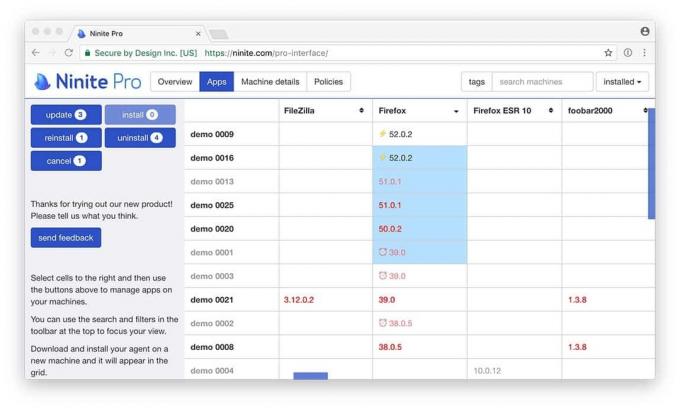
K dispozícii je tiež funkcia automatickej aktualizácie, ktorá dokáže automaticky aktualizovať na najnovšiu verziu akéhokoľvek softvéru, ktorý nájde na svojich spravovaných počítačoch. Ďalšou funkciou, ktorú na tomto produkte milujeme, je, že všetko, čo musíte urobiť, aby ste do nástroja pridali počítač, je nainštalovať naň agenta Ninite. Potom sa automaticky zobrazí na webovom rozhraní nástroja.
Ninite Pro umožňuje organizovať počítače podľa vašich predstáv priradením jedného alebo viacerých štítkov. Automaticky tiež označí počítač stavom online/offline alebo verziou systému Windows – či už servera alebo pracovnej stanice – na ktorých bežia. To uľahčuje výber iba strojov, o ktoré máte záujem.
Ninite Pro tiež zahŕňajú Ninite Classic. Posledný menovaný je v podstate rovnaký nástroj, aj keď s iným používateľským rozhraním, ako v predchádzajúcej verzii. Jediný dôvod, prečo by ste ho chceli používať, je, ak ho už poznáte. však Ninite Classic má tiež rozhranie príkazového riadku, takže môžete vytvárať zložité úlohy pomocou skriptovacieho jazyka podľa vlastného výberu.
Ninite Pro je založená na predplatnom a jeho cena sa líši v závislosti od počtu strojov, ktoré spravujete. Prvých 20 strojov vás bude stáť 1,00 USD/mesiac, ďalších 400 zariadení vás bude stáť 0,50 USD/mesiac a každý ďalší stroj nad 500 vás bude stáť 0,25 USD/mesiac. K dispozícii je bezplatná skúšobná verzia ako pri väčšine produktov v našom zozname.
Vyhľadanie
Posledné Príspevky
Najlepšie softvér a nástroje na správu prístupových práv
Správa prístupových práv používateľov je nevyhnutnou súčasťou akejk...
7 najlepších softvérových nástrojov na skenovanie portov: miestne aj cloudové riešenia
Jedným z najzákladnejších prvkov domácej bezpečnosti je zamykanie v...
6 najlepších nástrojov NetFlow, ktoré sa majú používať spolu s VMware
Technológia NetFlow od spoločnosti Cisco sa bežne používa na kvalit...